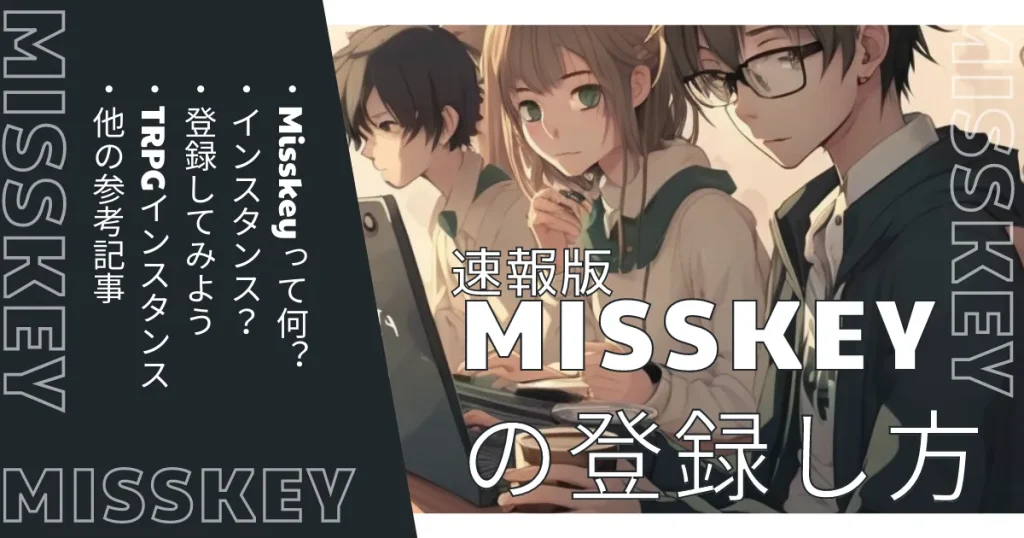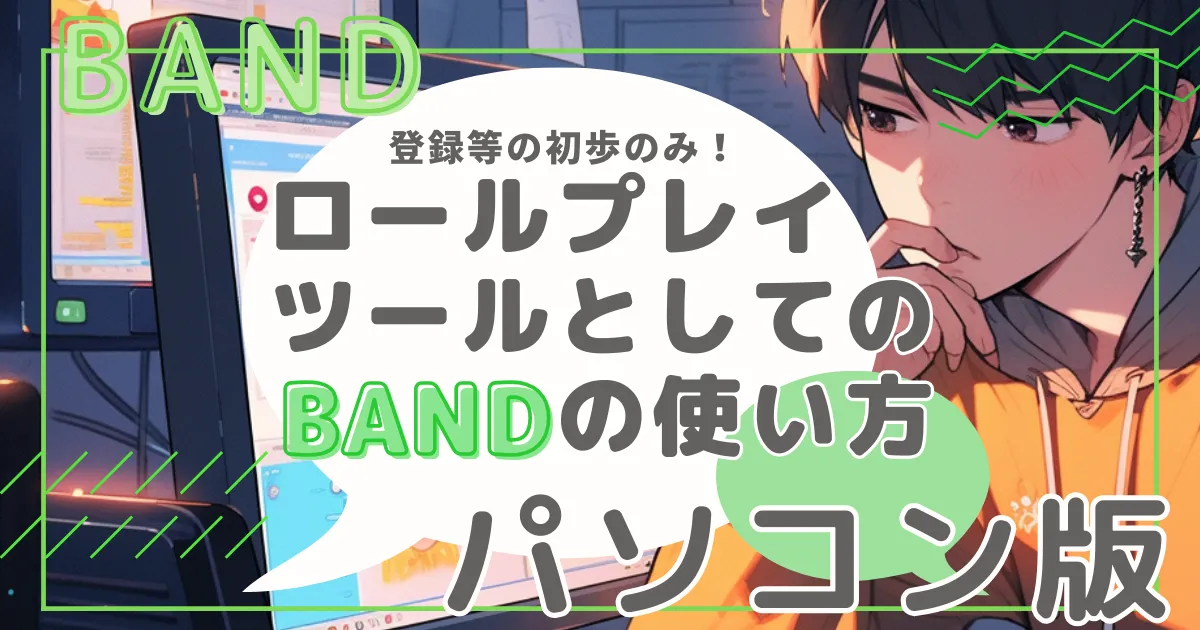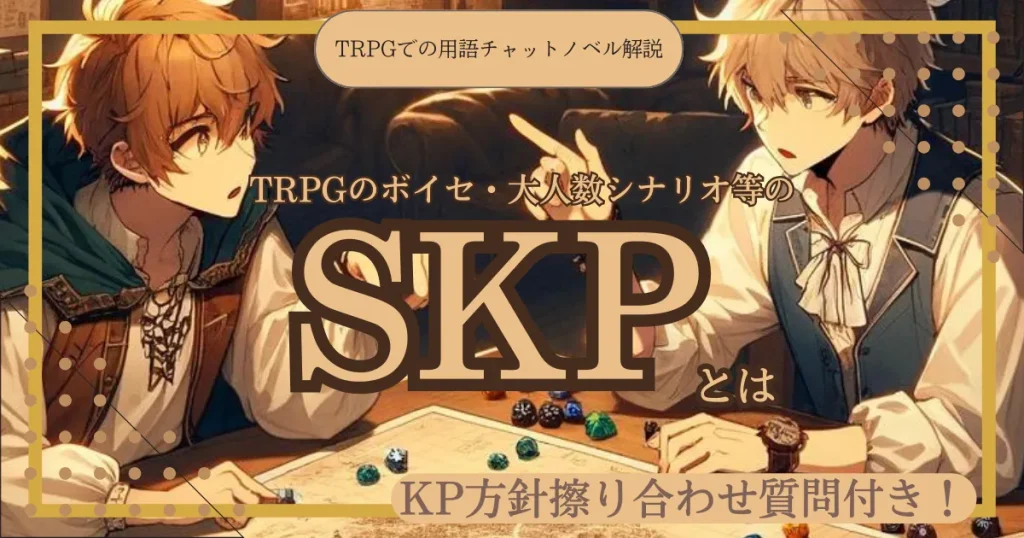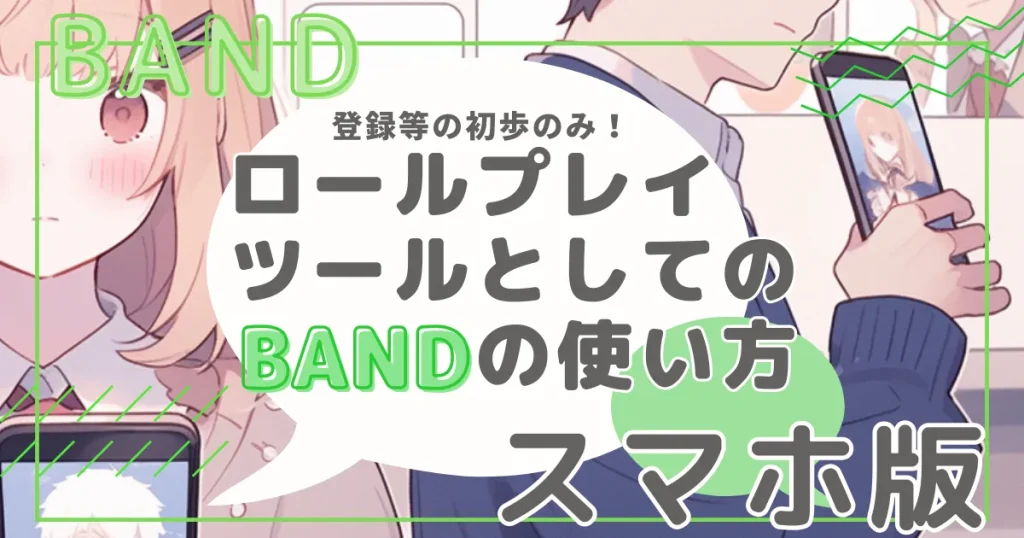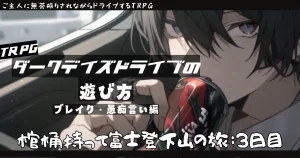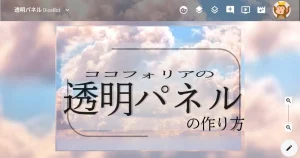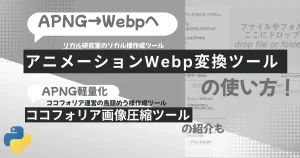–
導入
–
※スマートフォンからも作成可能ですが、PCからの操作でやり方説明をしています。
スマホでのやり方は此方から↓

–

ツイッターが消えたら、
TRPGの大人数シナリオ鍵垢が、
死んでしまう…。
あー……、
BAND使います?

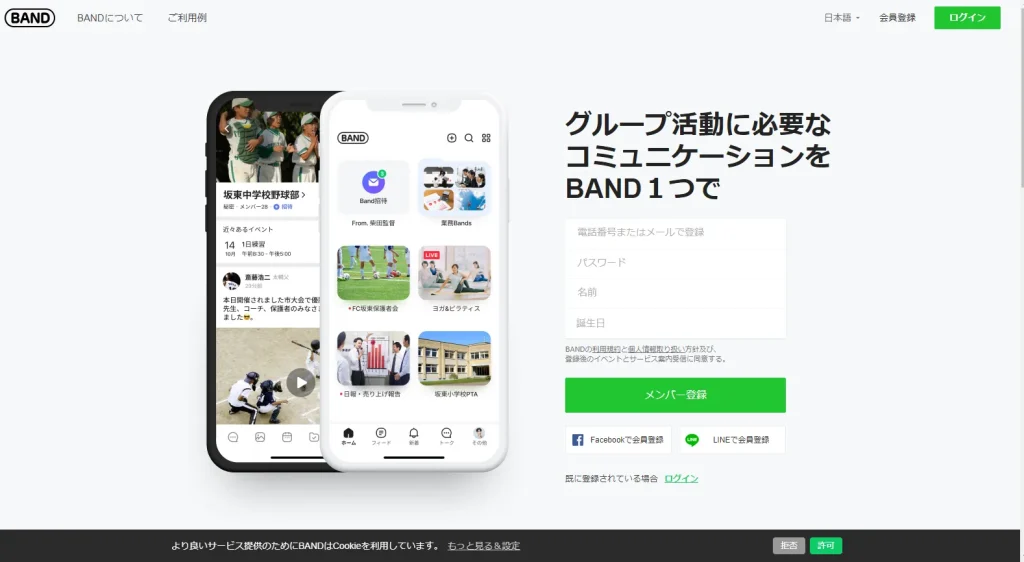
鍵がかけられて、1つアカウントでアイコンが複数使える
グループラインの様なアプリです。

怪しい。LINEの色をしている
パクりか。
いえ、LINEと親子関連なので
この色なだけですよ


LINEと直結してたら
個人情報、割れるよな?
登録をメールアドレスだけに
すれば大丈夫ですよ。

–
それと、
BANDの強みは1つのアカウントで
アイコンを変えられることなので
いろいろな顔を
使い分ける人にも最適です。

BANDのメリット・デメリット
メリット
・アイコンでのやり取りが可能。
・一つのアカウントで、複数プロフィールが可能
(グループごとにアイコン変えられます)
・グループLINE風で慣れた操作方法
・サークルでも部屋を複数作れる。
(遊び部屋、卓予定部屋、雑談など)
・個人メッセージも可。
(サークル主が設定すれば不可も可)
・それぞれのサークル毎に使うアイコンが変えられる。
・ノート機能もあり。日記書ける。
・クローズドにも出来る為、安心して使える。
デメリット
・二人以上からでないと、遊べない。
(サークル機能なので、他PCを呼ばないと誰もいない)
・Twitterと違って、シナリオ宣伝が流れてこない…。
(シナリオ宣伝部屋立てる等で対策は可能)
・ダイスは振れない(はず)
・サークル主がサークルを壊した瞬間、やり取りが途絶える。
(仲良くなったら個別サークルを立てて、
事前避難場所を作ることを推奨)
・私生活に溶け込み過ぎて、没入して時間が溶けがち。
–

BANDの登録方法
では、
サイトでメンバー登録しましょうか

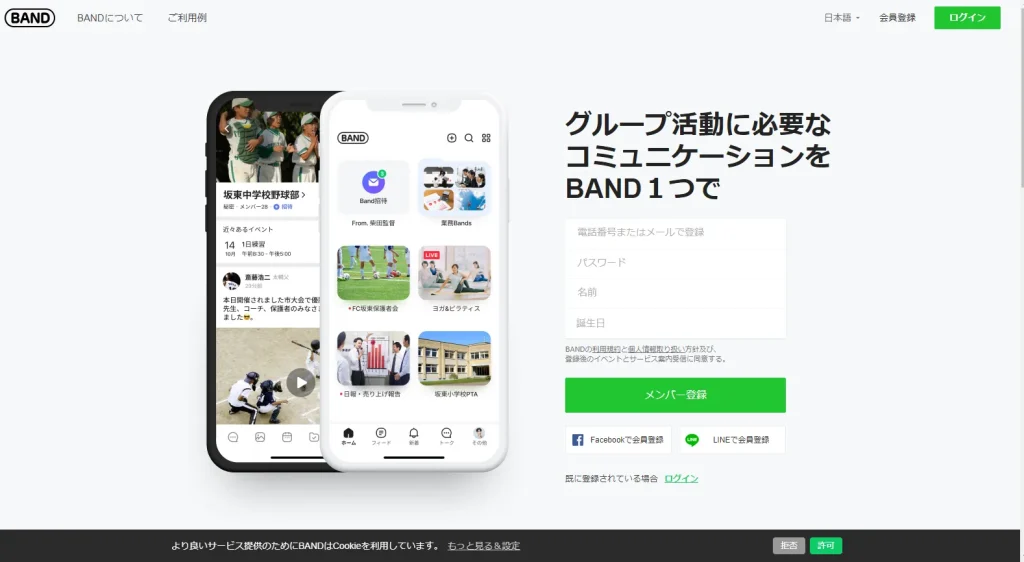

この名前は、
自分の名前か?
利用規約に、”名前”としかないので
誤爆防止でハンドルネームに
してしまっています。

※読み違いなどある場合も御座いますので、ご確認の上、登録をお願いします。
ちなみに、
ここでLINE登録すると
連携で地獄を見る可能性があるので
メールアドレス登録を推奨します


登録したら、
認証メールを送信した、と
出てきた。
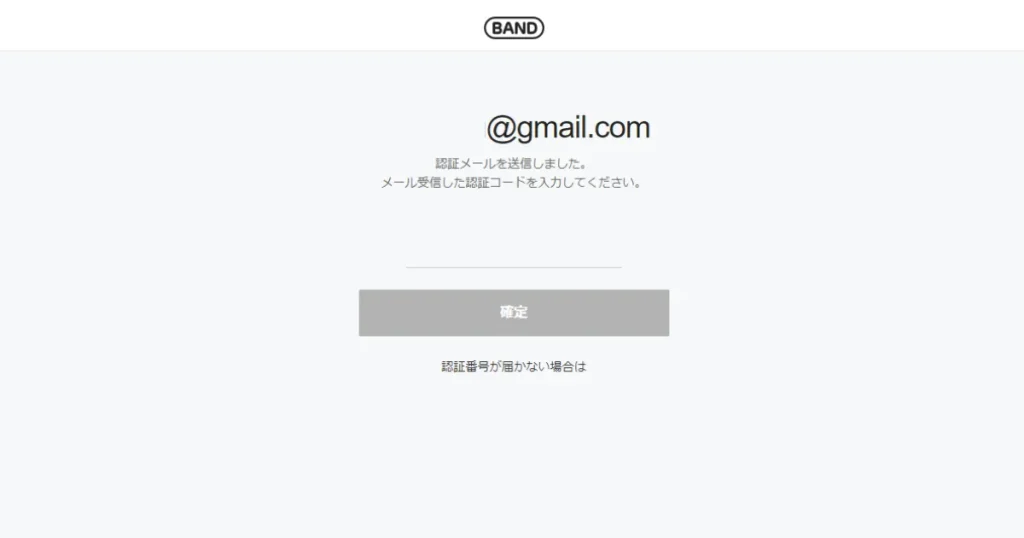
では、例の如く
メール画面を開いてください。


認証番号を見つけた。
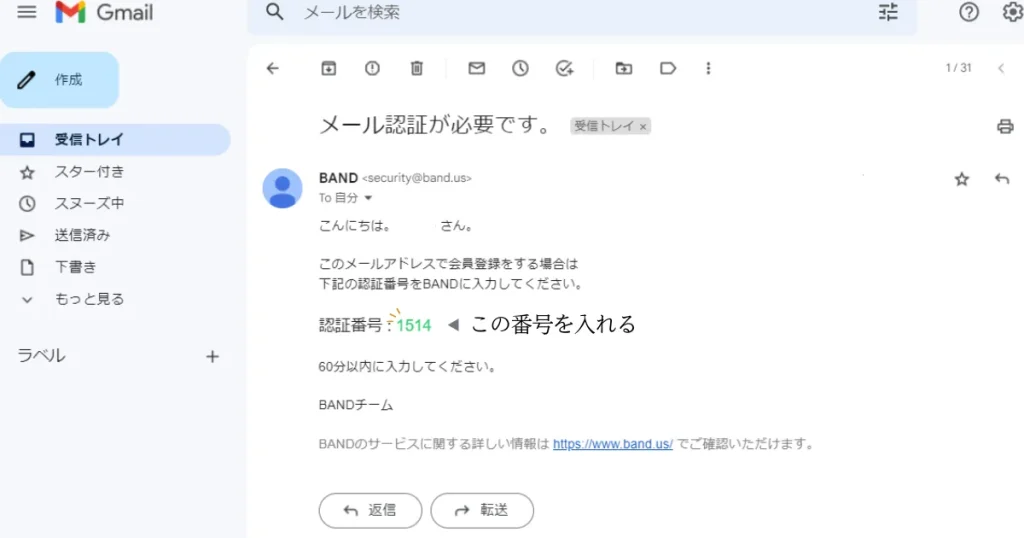
えらいです、
では登録して下さい

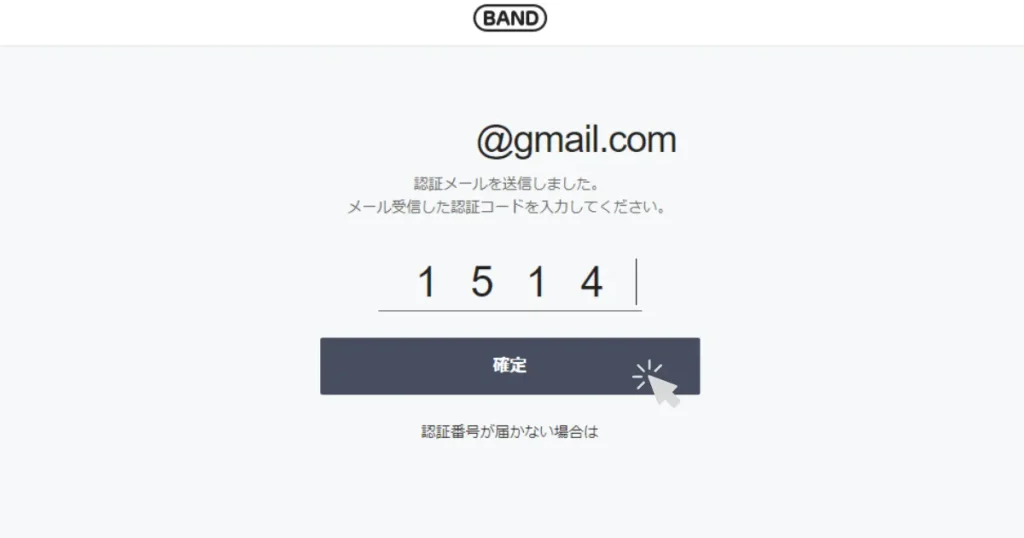

完了した。
グループを作る方法

グループを作る画面に
飛んだな?
せっかくだから、
作りましょうか。

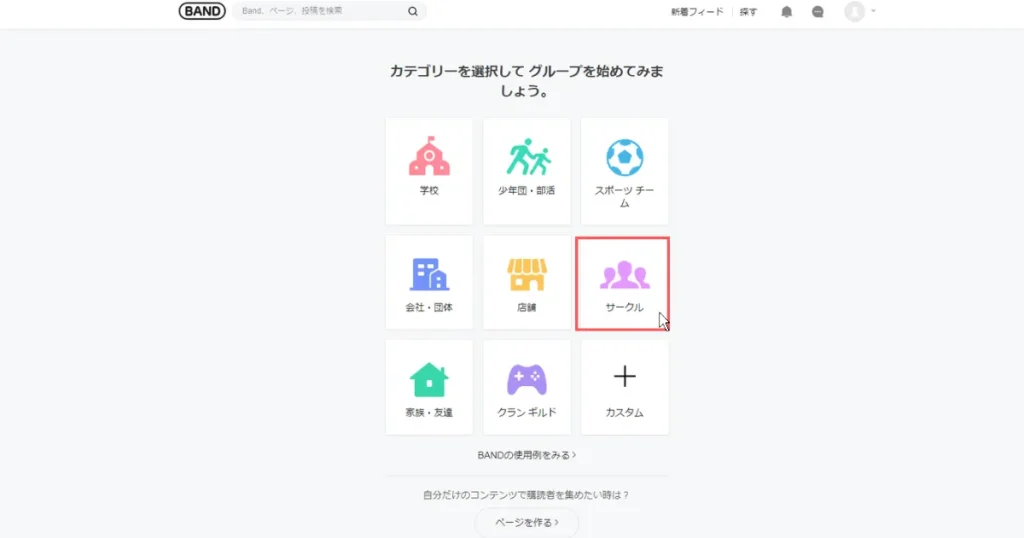
後で変えられるので、
サークルを選んで下さい

–

Band名と、
カバー選択の画面だな
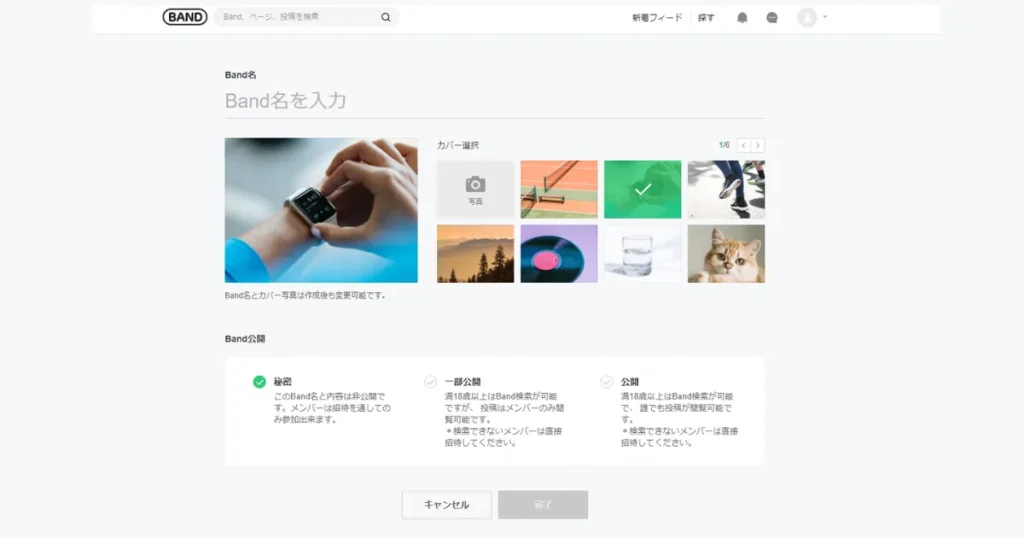
これも
あとで変えられるので
適当にどうぞ。


公開範囲?
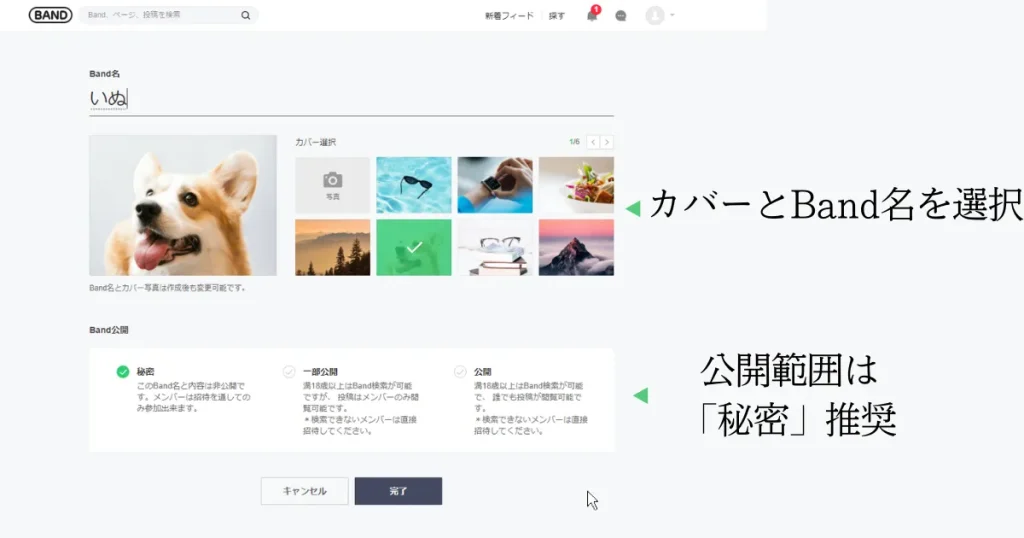
公開範囲は「秘密」で
お願いします。


分かった。
これで完了を押す。
–
これでグループを
一つ作成することが出来ました

チャットルーム(トーク)の作成
では、
メインで話す場所になる
トークの作成を伝えますね

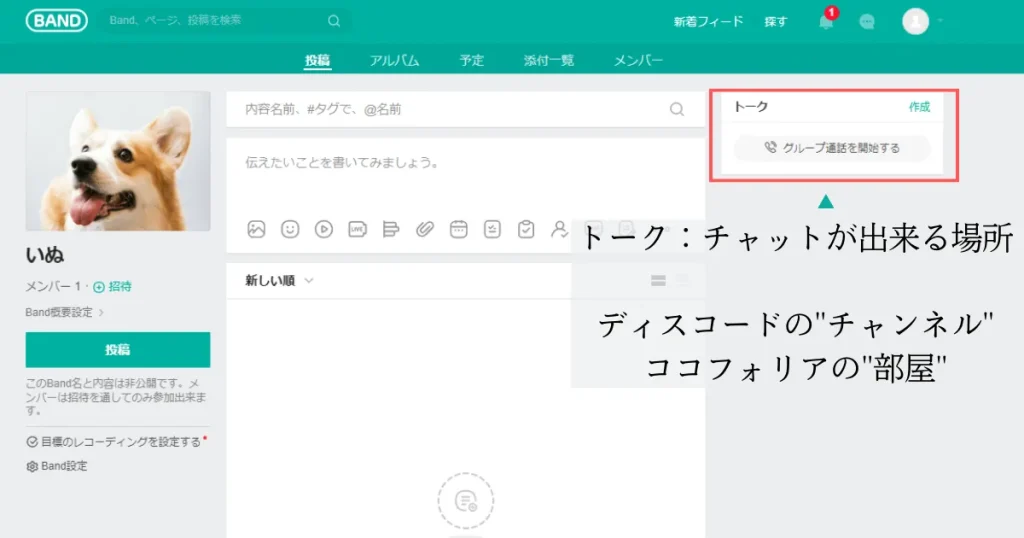

ここにトークが
あるのか。
はい、そこの作成を
押してください。

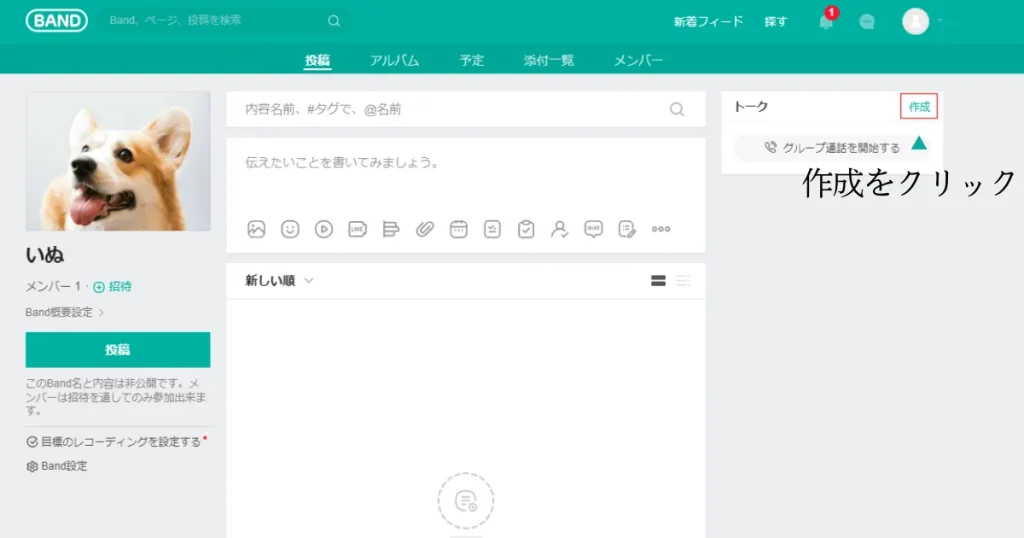

押すとタブが出てくるな。
個別トークか、
公開トークか。
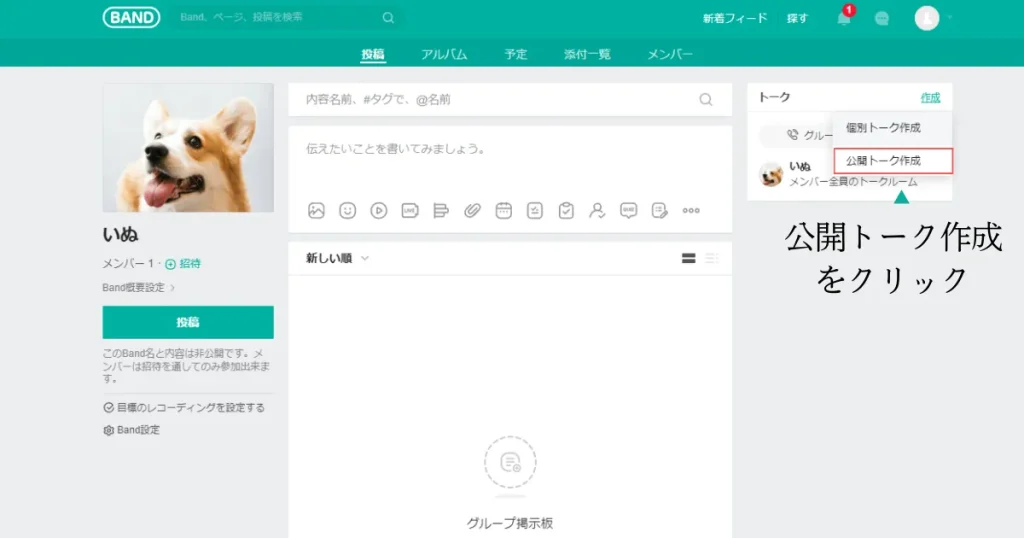
これに関しては
このサークル内で、という意味なので
公開トーク作成にして下さい。


公開トーク作成欄に跳んだ。
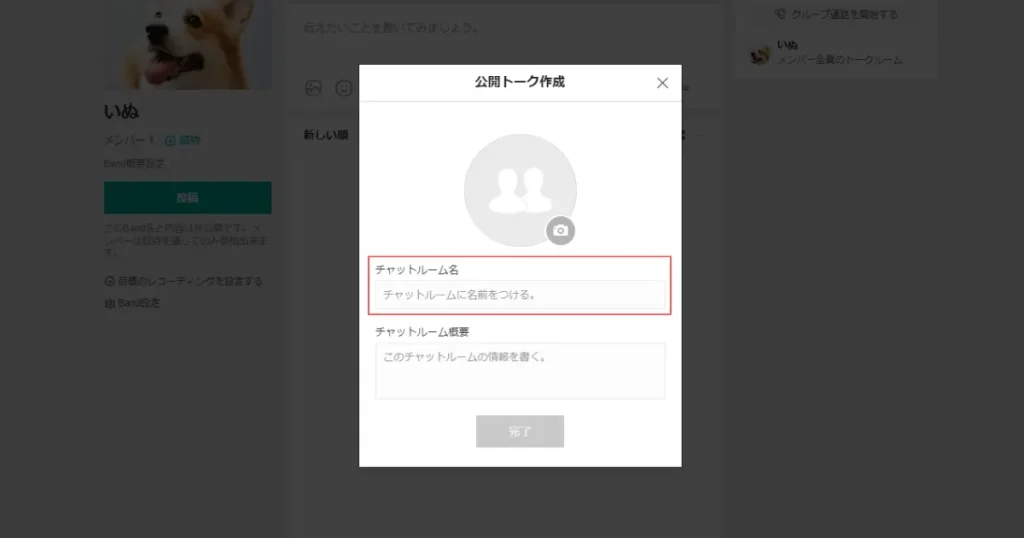

このチャットルーム名は
どうする?
此処に、
「雑談」や「PL会話」「遊び場」等と
記入します。

スマホからだと
別窓が出来ないので、
別窓推奨になりそうな部屋は
避けた方が無難です


概要?
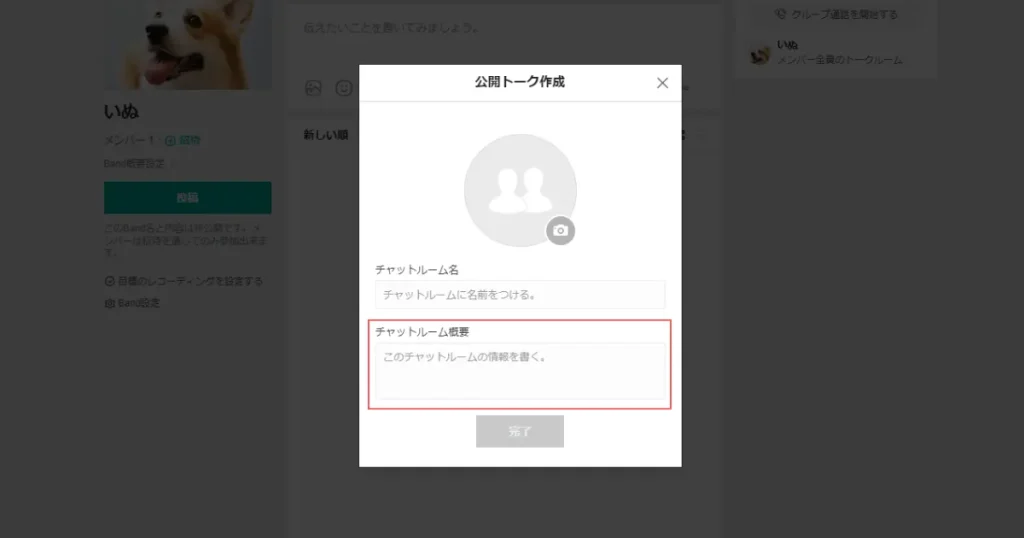
簡単な説明ですね
適当で良いです。
こんな感じで書けばいいかな?

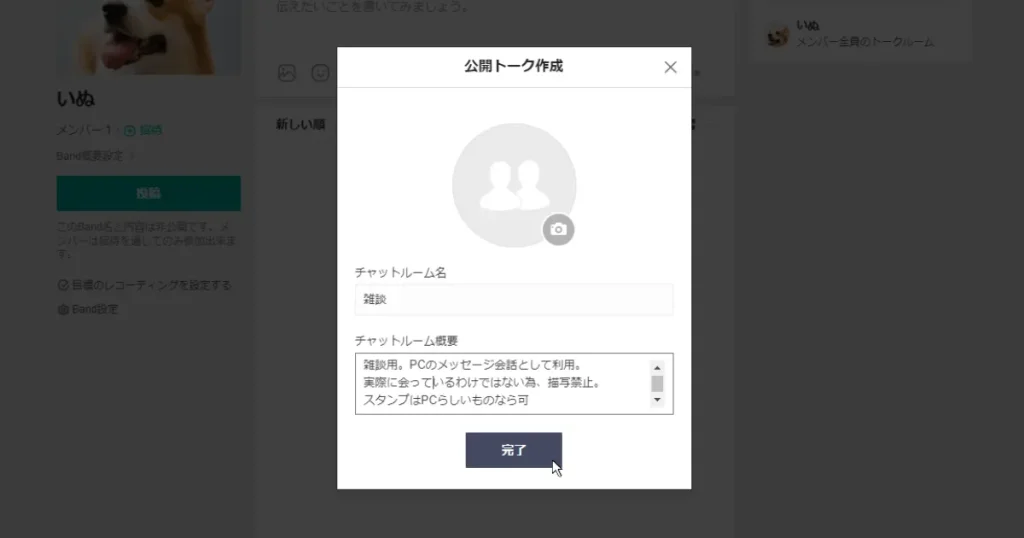

わりと適当が多いよな?
後で変えられることは、
適当で良い派なので…


よし、
完了を押そう。
では、
チャットルーム内での
送信方法だけ伝えておきますね

チャットルーム内での操作
チャットルームは、
ほぼLINEと変わらないです。

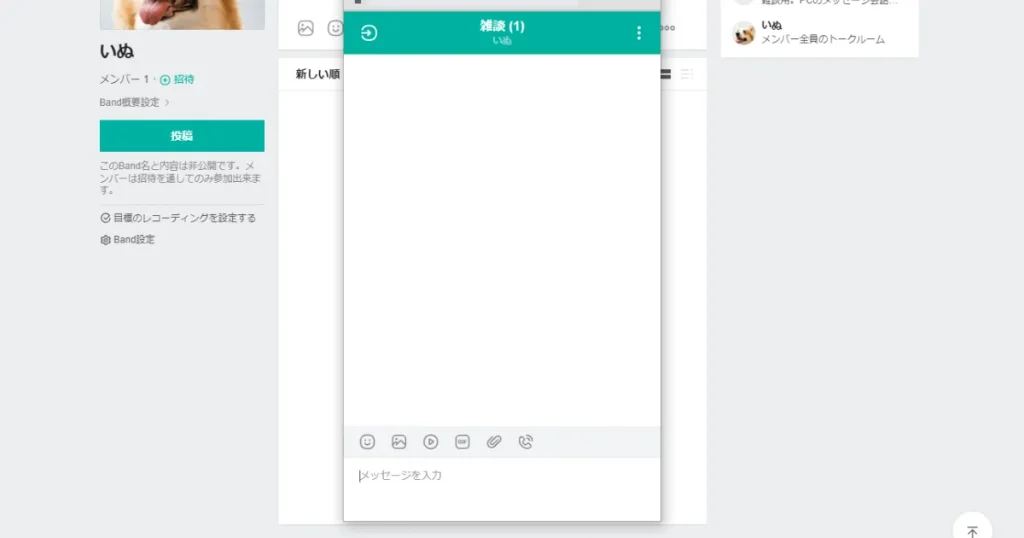

なら、メッセージを入力に
文字を入れてみる。
–
–

送信のボタンが出てきた。
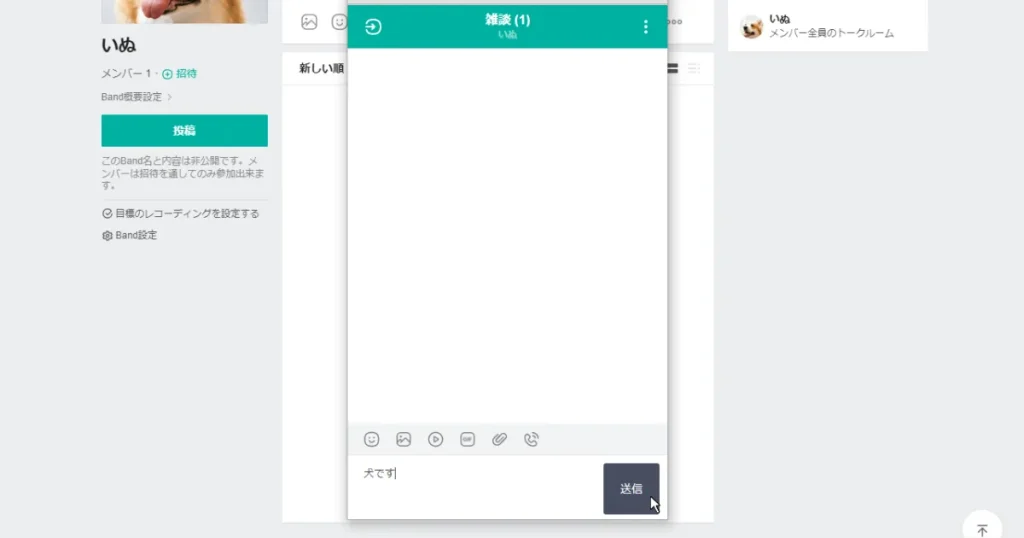

送信を押す。
–
–

送信されたな
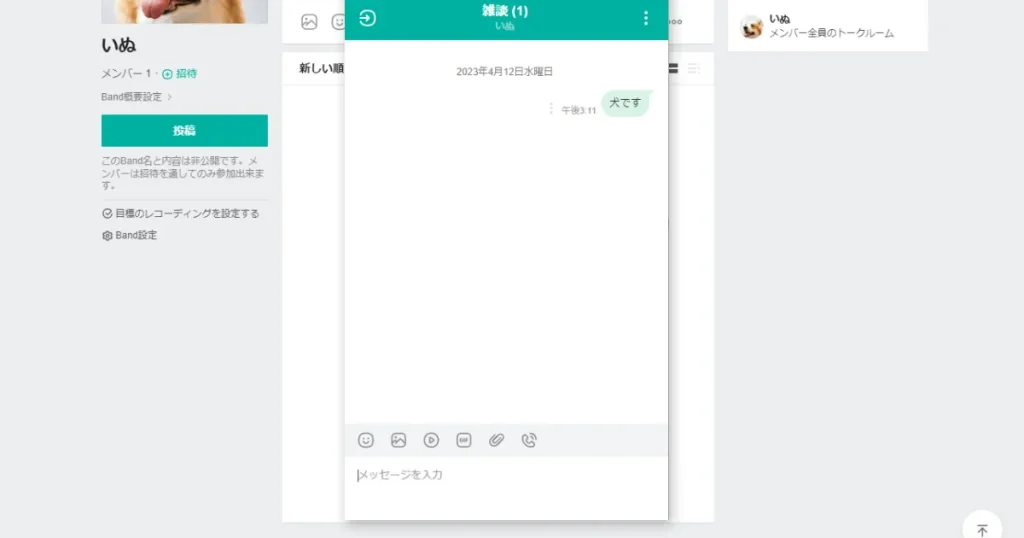
言わなくても
サクサクやっていますね
助かる…

アイコンやプロフィールの変更
アイコンの変更を
伝えておきますね

–
–
まず、右上のアイコンボタンを
押してください。

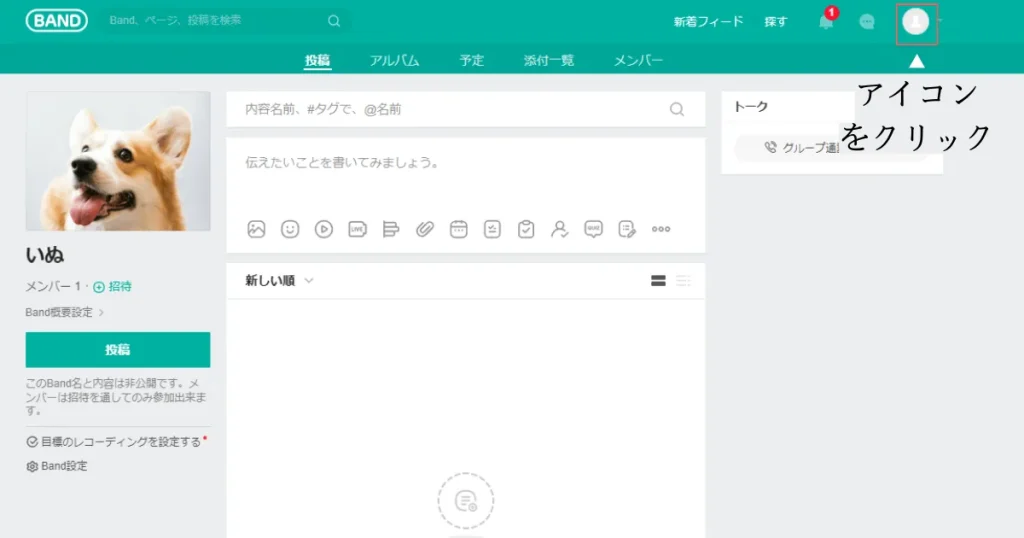

アイコンをクリックすると、
メニューが開いた。
では、アカウントを
クリックで!

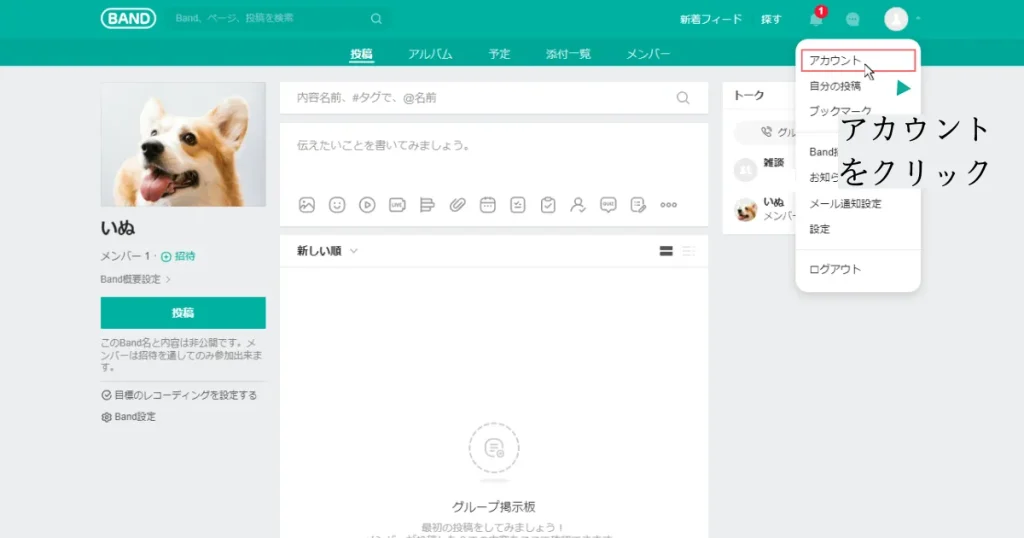

プロフィール管理の画面に
飛んだ。
それから、
「…」を
クリックして下さい。

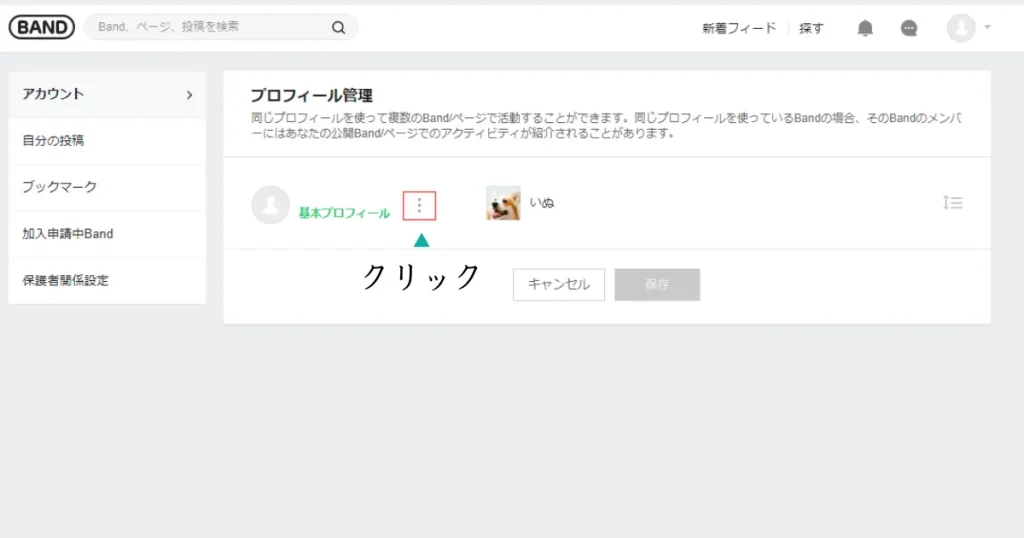

クリックしたら、
プロフィール修正が出てきた。
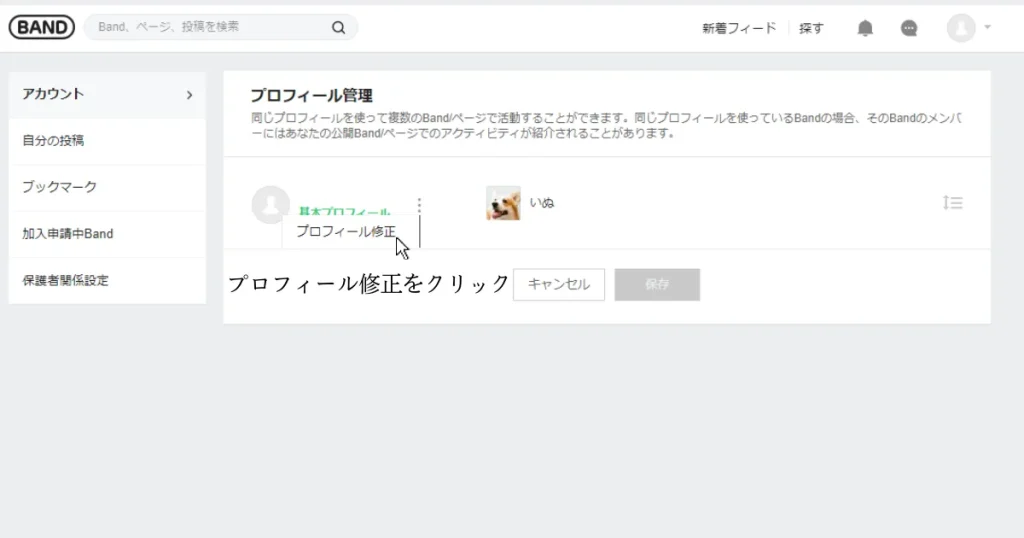
それをクリックで。


よく見る画面になったな
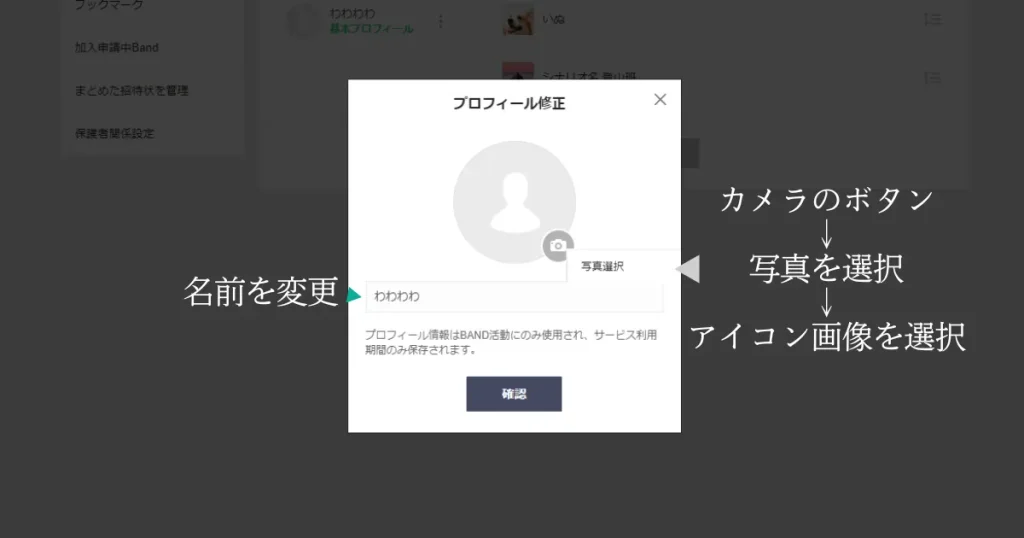
※アイコンはフリーのものや、著作権に違反しないもの、グループ内の規程に沿ったものをご利用くださいませ。
はい、後はよく見る感じで
修正お願いします。


出来た。
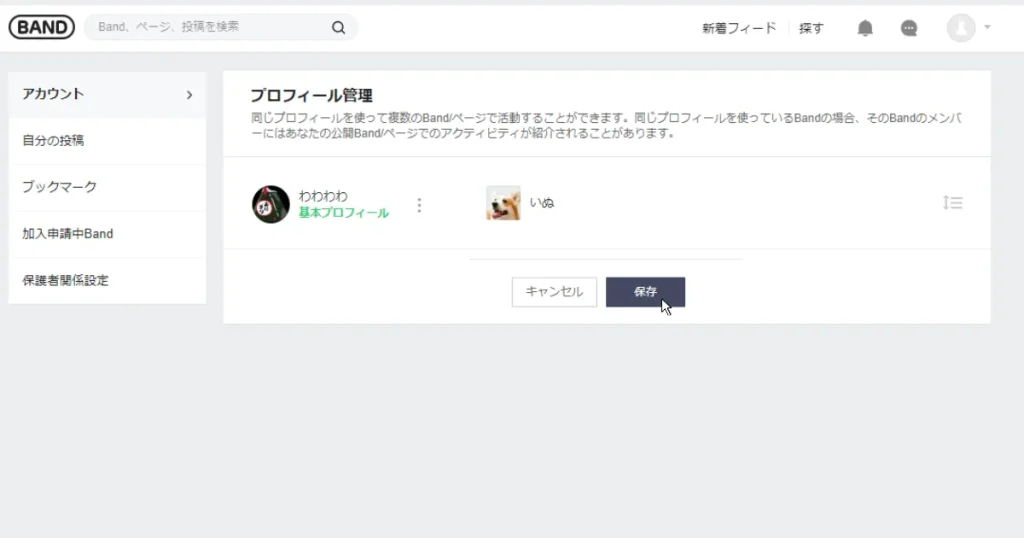
では、保存で完了です
次は招待し方かな

グループへの招待し方
まず、
BANDのボタンを押して
トップページに戻って下さい。

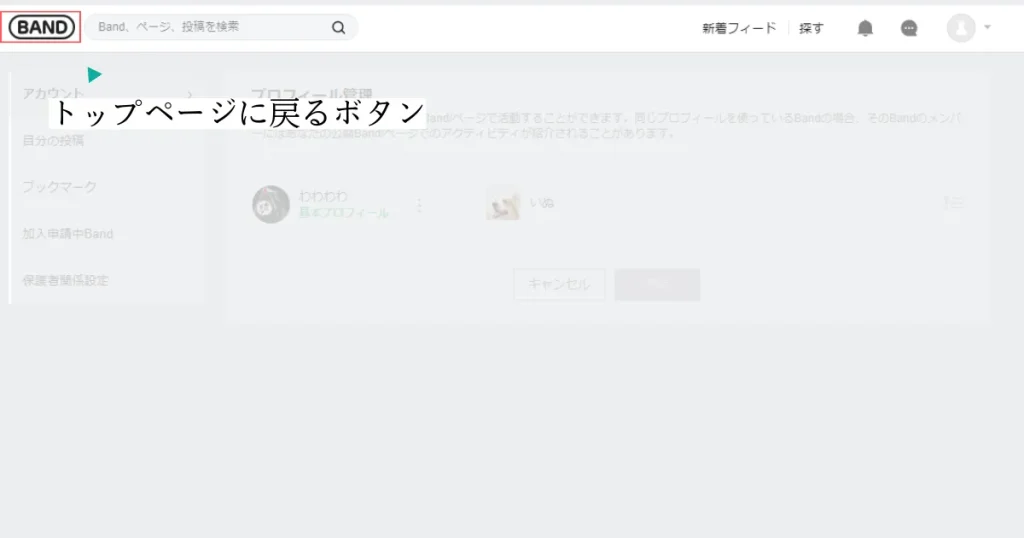

戻った。
そして、自分が
招待したいグループをクリック

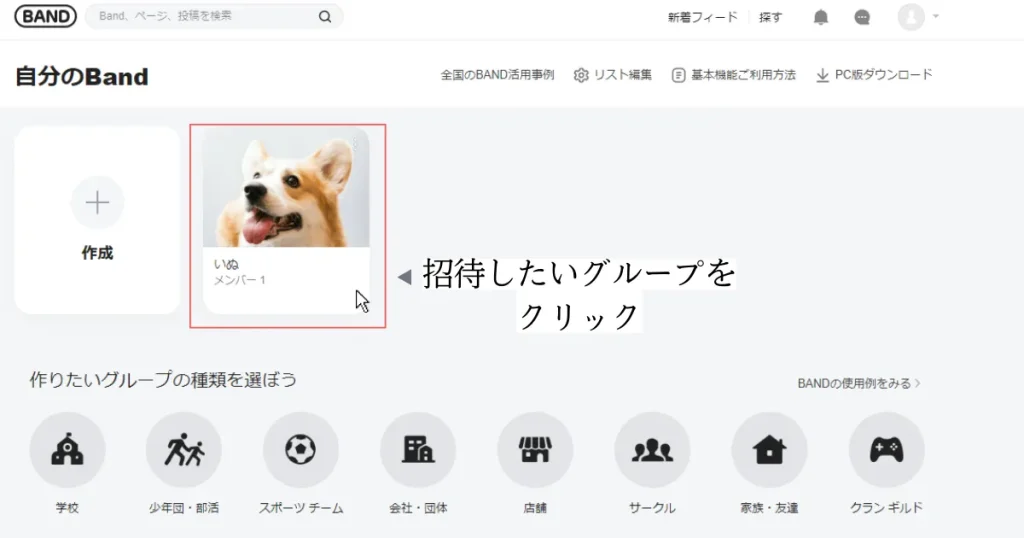

クリックすると、
グループページに飛んだな。
では、招待を
クリックして下さい。

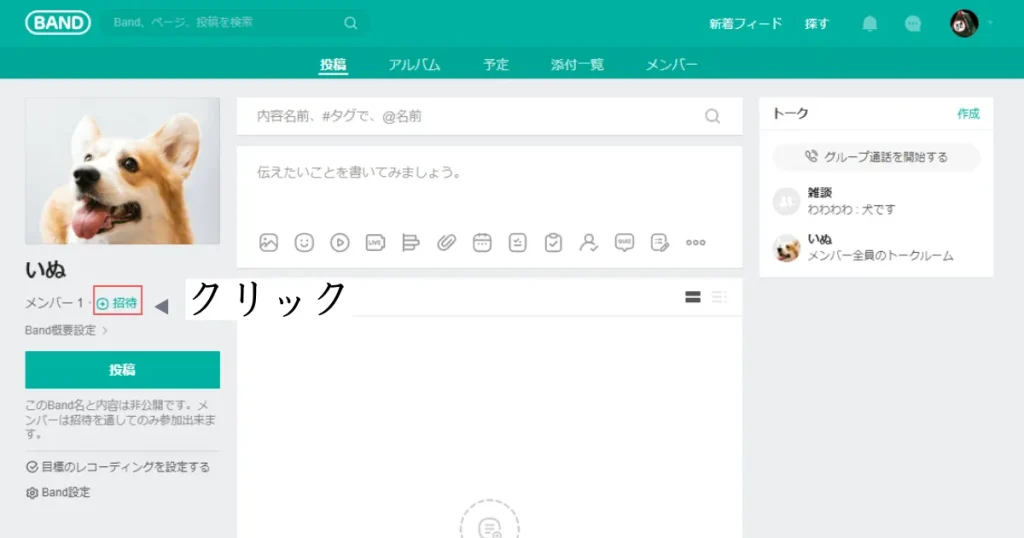

クリックすると
いろいろな招待方法が送られてきた。
簡単なのがURLなので
真ん中のリンクボタン
を押してください。

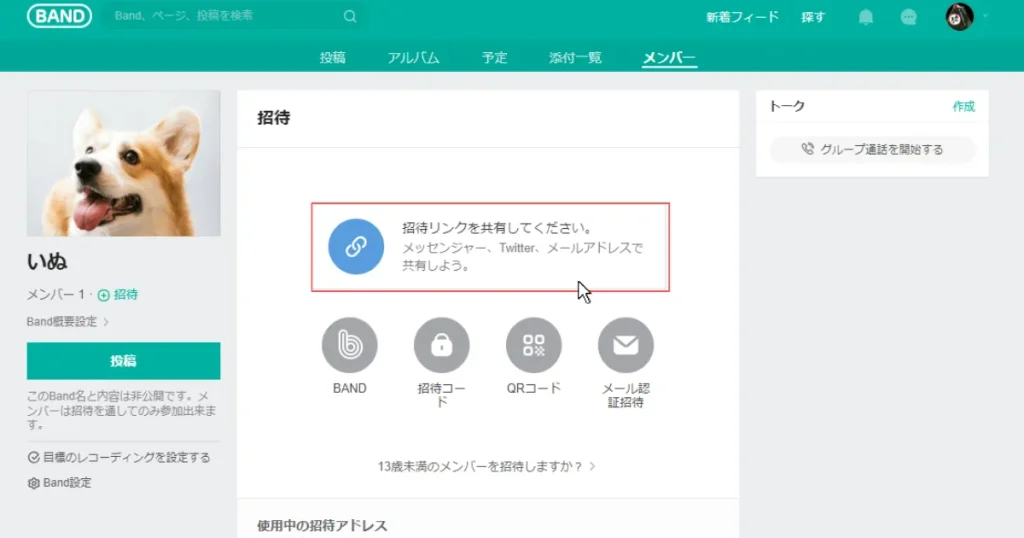

URLが出てきた。
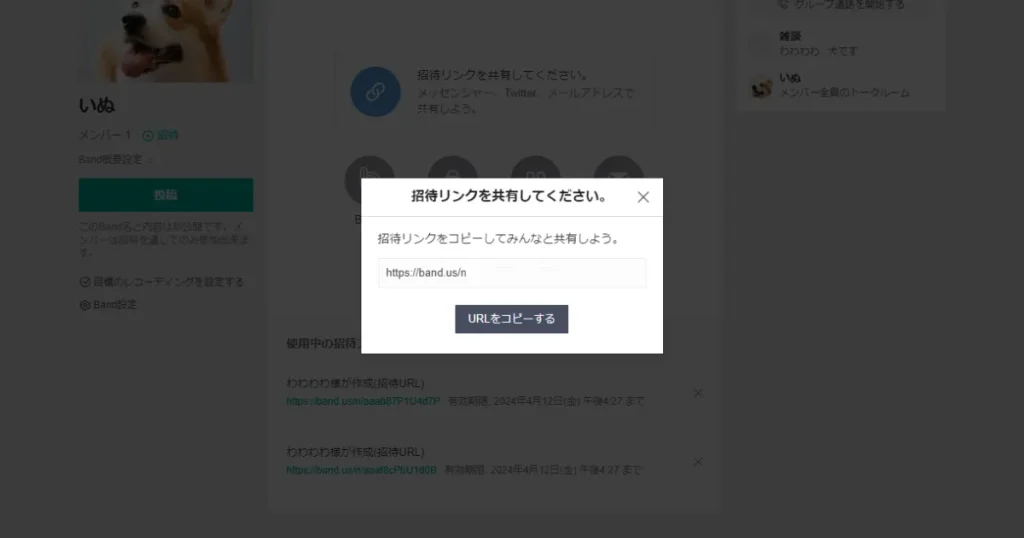
僕の方でも
同じことをしたので
このURLをクリックして下さい。


分かった。
招待されよう。
クリックは言うまで、
待ってくださいね

プロフィール作成とルームの入り方:招待された場合のみ
プロフィール作成の場所は
存在しないのですが、
グループ招待された場合は、
その場で
プロフィール作成が行えます。

–
では、僕が送った
URLをクリックして下さい

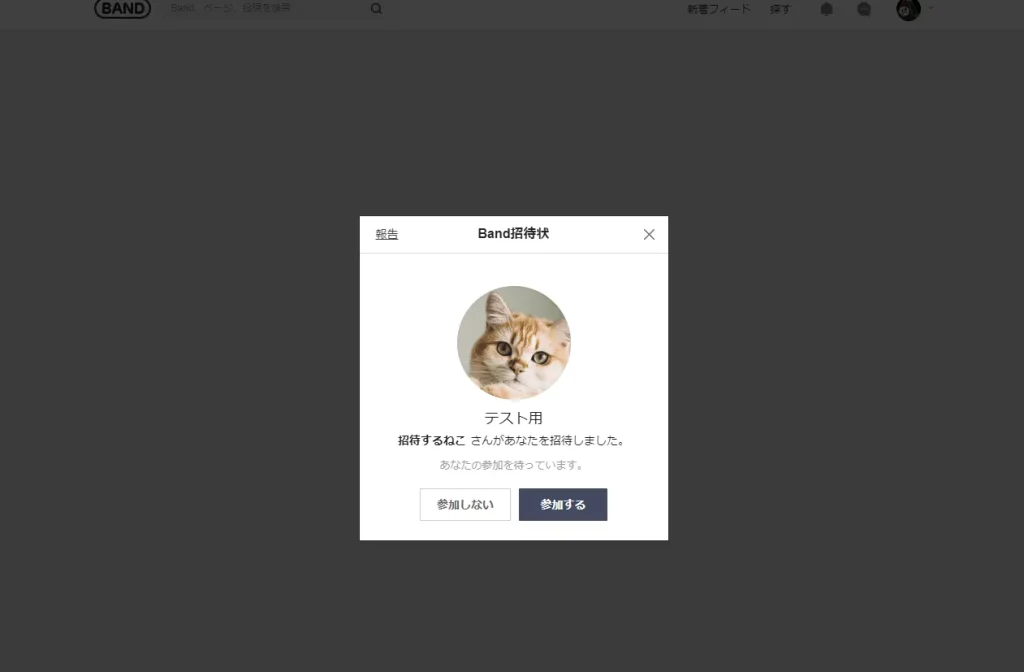

かわいいな。
サークルのカバー画面が
表示されます。
では、「参加する」を
押してください


押したら、
プロフィール選択画面になった。
では、そこで
新しいプロフィールを
押してください。

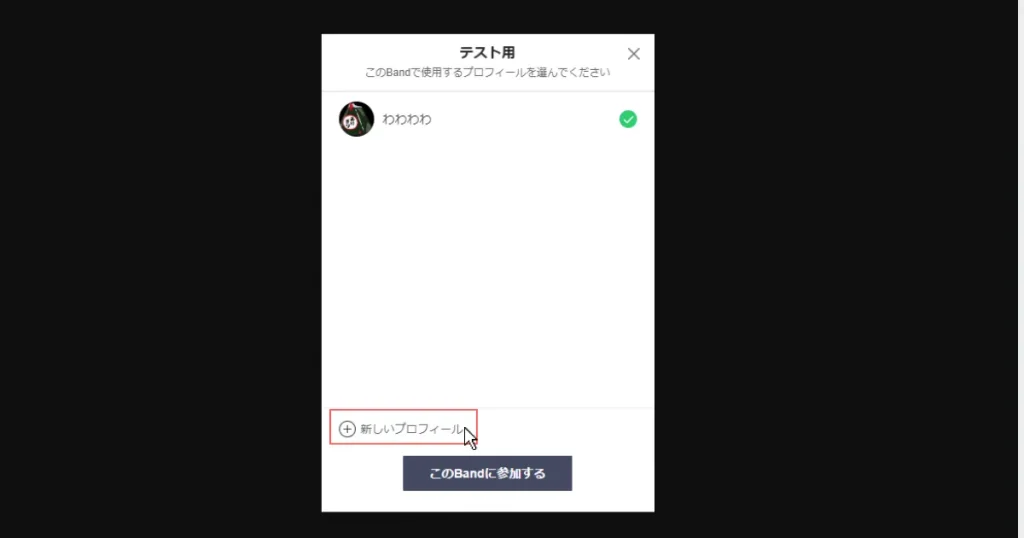

此処で、
プロフィールを
作れるんだな!
そうです。

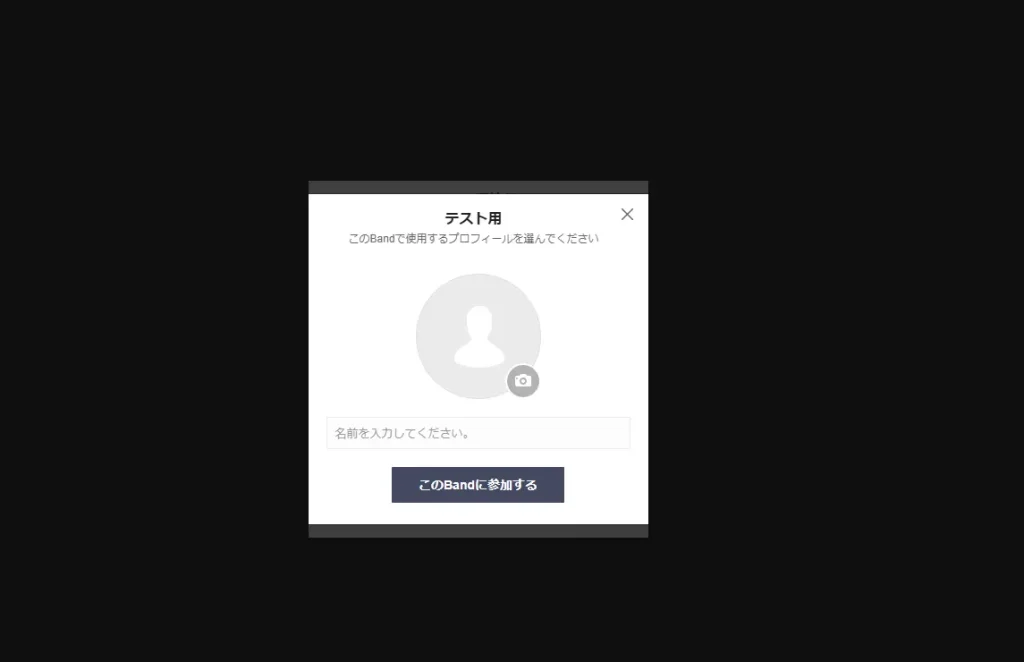

では、
これで参加する
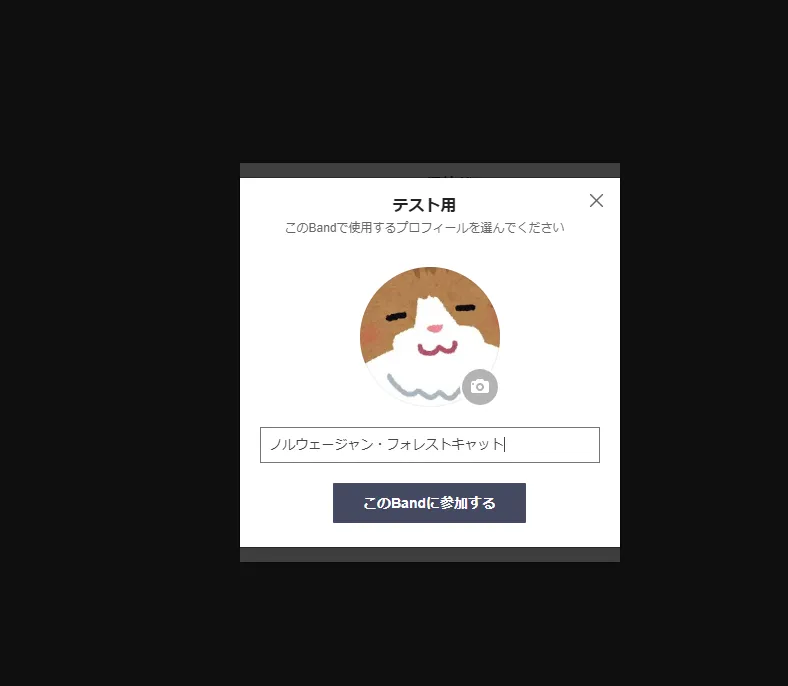
どうぞ


入れたな…!
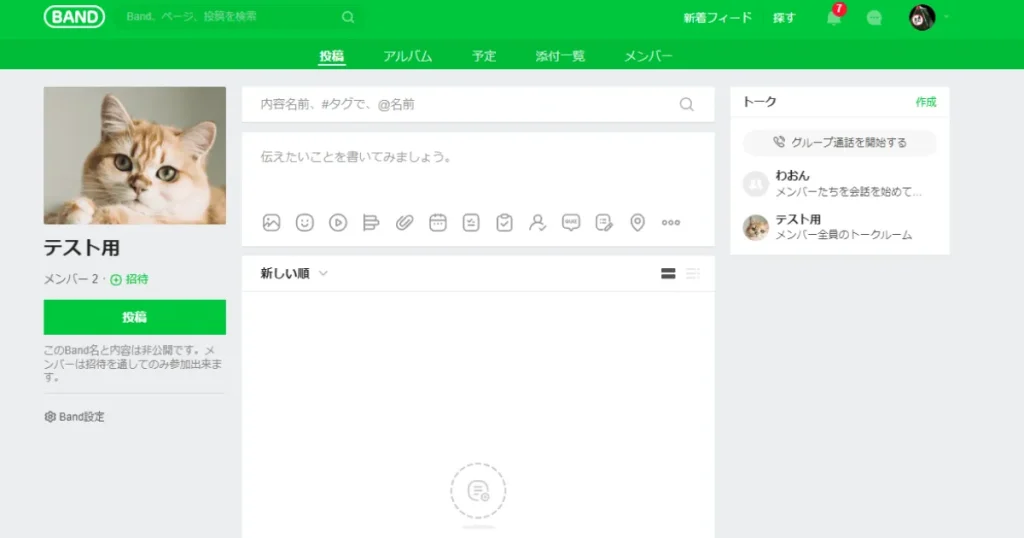
ルームチャット確認
では、確認です。
一回「わおん」というルームに
入ってみましょうか。


入った。
では、送りますね?

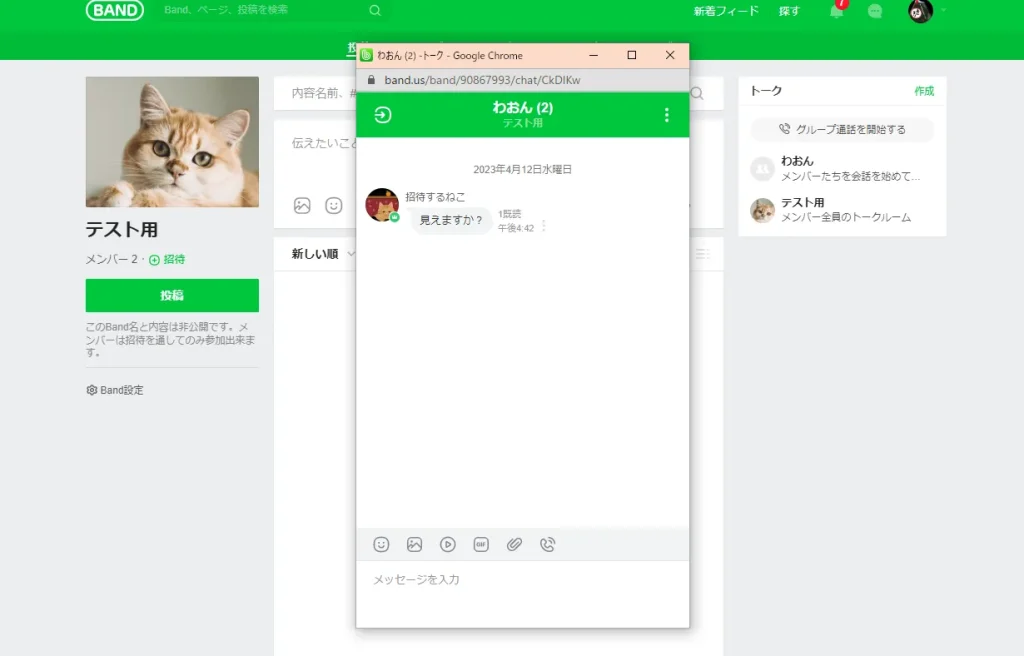

!!!
見えている。
良かった…。


送り返した。
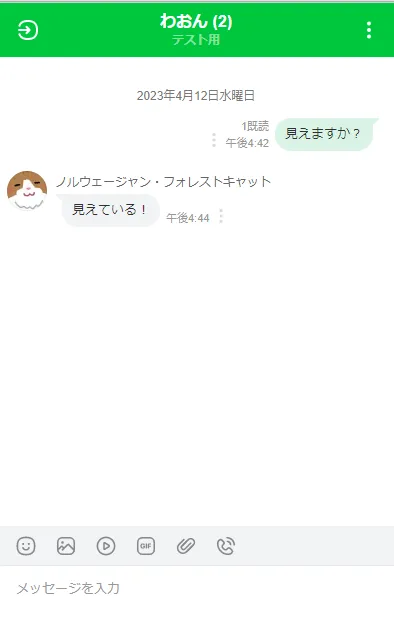
やっぱり、
顔アップアイコン、
いいですね


とてもかわいいだろう
……さて、
これで最低限の機能は
抑えられたかな。

終わりに
今回は鍵垢や身内でやり取りする際に
便利かな?と思い、
BANDを紹介しました。

–
–
使い方は、
それぞれにお任せ出来るのも良い所なので
いろいろ触って、
合った使い方をして見てください。

関連記事
卓ないけど卓したい!!!GMレスで遊べるストーリプレイング&マーダーミステリーアプリUZUでの遊び方!UZUの操作方法、初心者操作編

創作特化の新しい短文SNS「翡翠SINGS」(カワセミシングス)の登録方法や機能などの説明翡翠SINGS創作特化の新しい短文SNS「翡翠SINGS」(カワセミシングス)の登録方法や機能などの説明

Misskeyの登録し方、インスタンス(サーバー)の入り方、TRPGインスタンスや、TRPGチャンネルについて。タイムラインの種類などについて。ミスキーとは。速報用。随時更新予定